1.查看当前系统是否自带MySQL数据库
rpm -qa | grep mysql

2.卸载自带的MySQL数据库
rpm -e --nodeps [要卸载的软件名]
3.下载 MySQL 的 yum 源
wget https://dev.mysql.com/get/mysql80-community-release-el7-2.noarch.rpm

4. 用 yum命令安装下载好的rpm包
yum -y install mysql80-community-release-el7-2.noarch.rpm
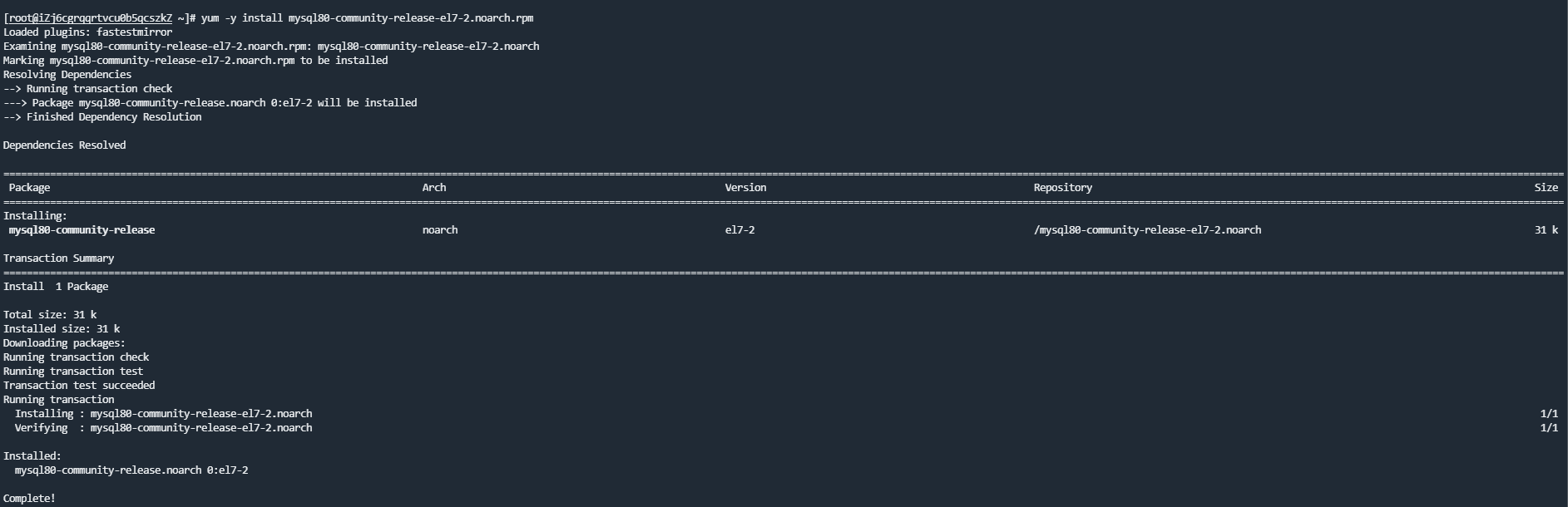
5.安装MySQL
yum -y install mysql-community-server
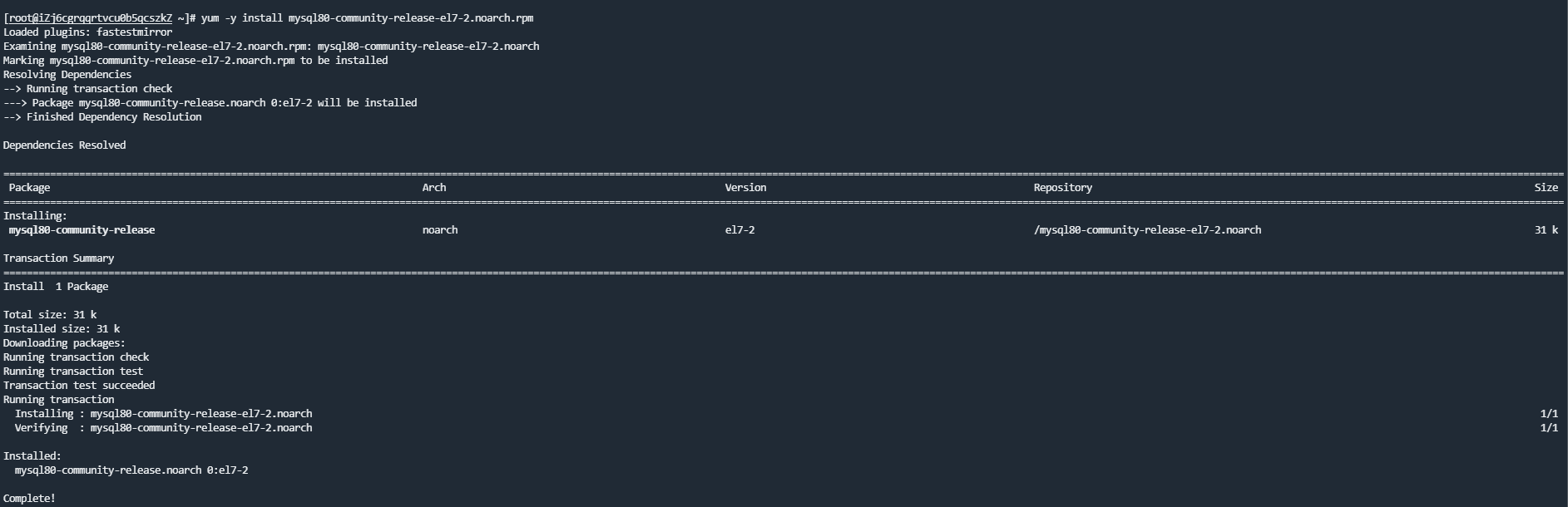
5.1.not found 问题

解决方法:
yum module disable mysql
yum -y install mysql-community-server
5.2.Error: GPG问题

解决方法:
yum -y install mysql-community-server --nogpgcheck
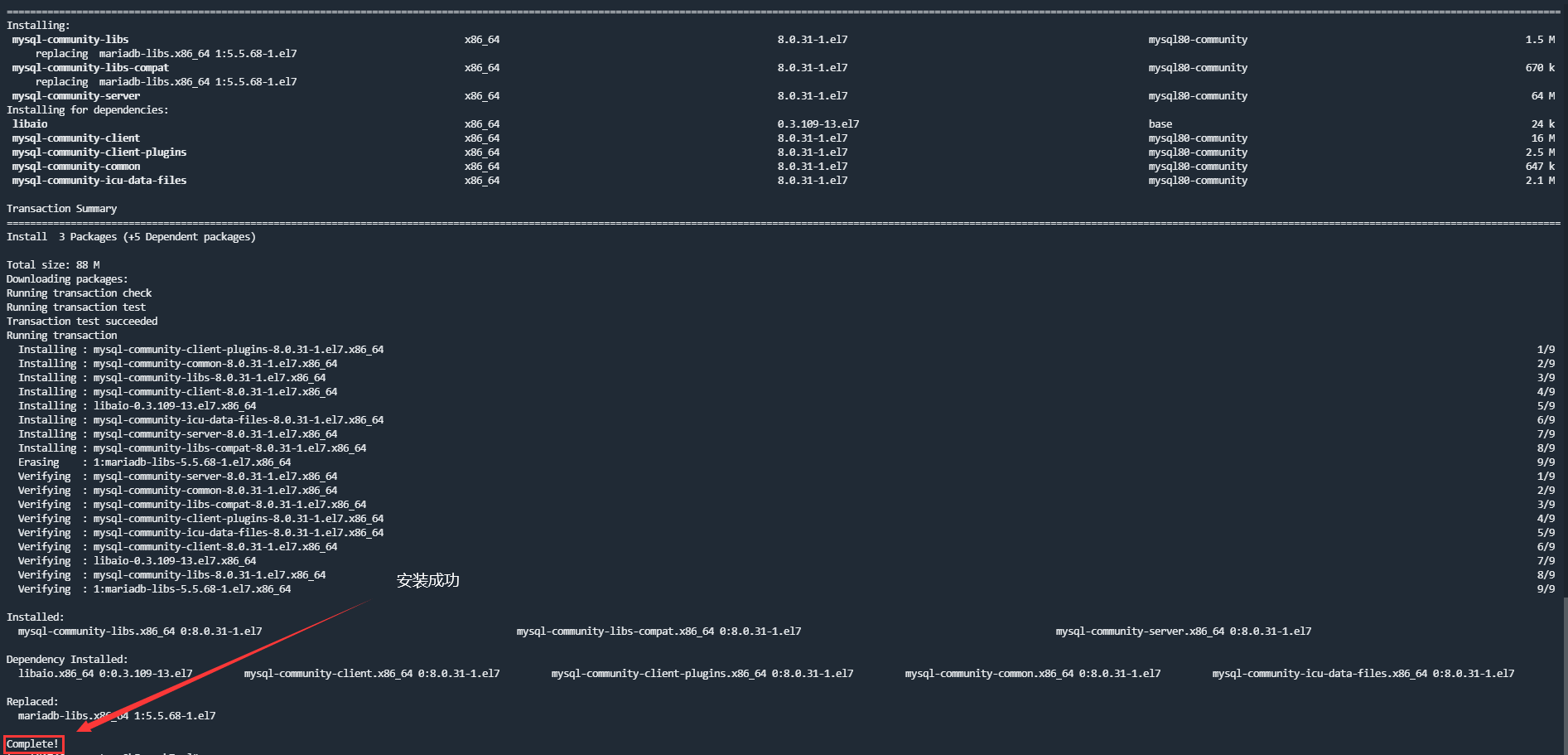
命令
查看 MySQL 运行状态
systemctl status mysqld.service
启动 MySQL 命令
systemctl start mysqld.service
重启 MySQL 命令
systemctl restart mysqld.service
停掉 MySQL 命令
systemctl stop mysqld.service
6. 登陆 MySQL
初识时会给个固定密码,MySQL已经开始正常运行,要进入MySQL还得先找出此时root用户的密码,使用如下命令可以找出密码:
grep "password" /var/log/mysqld.log

登陆命令
mysql -u root -p
修改密码
mysql> ALTER USER 'root'@'localhost' IDENTIFIED BY 'new password';
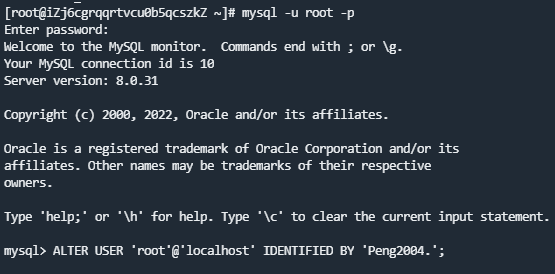
7.配置远程访问
mysql> use mysql;
mysql> update user set host="%" where user='root';
mysql> flush privileges;
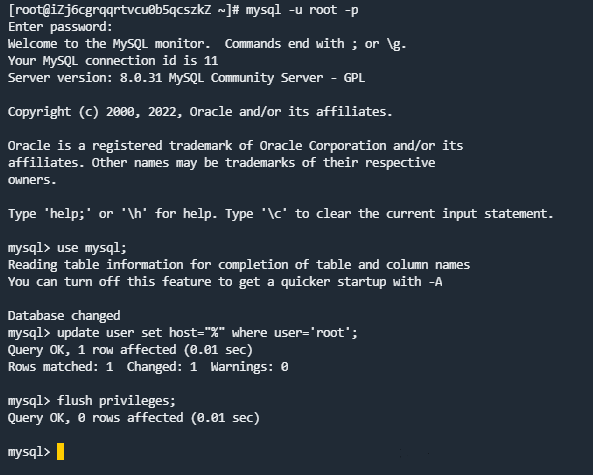
7.1如果是阿里云腾讯云需要打开防火墙
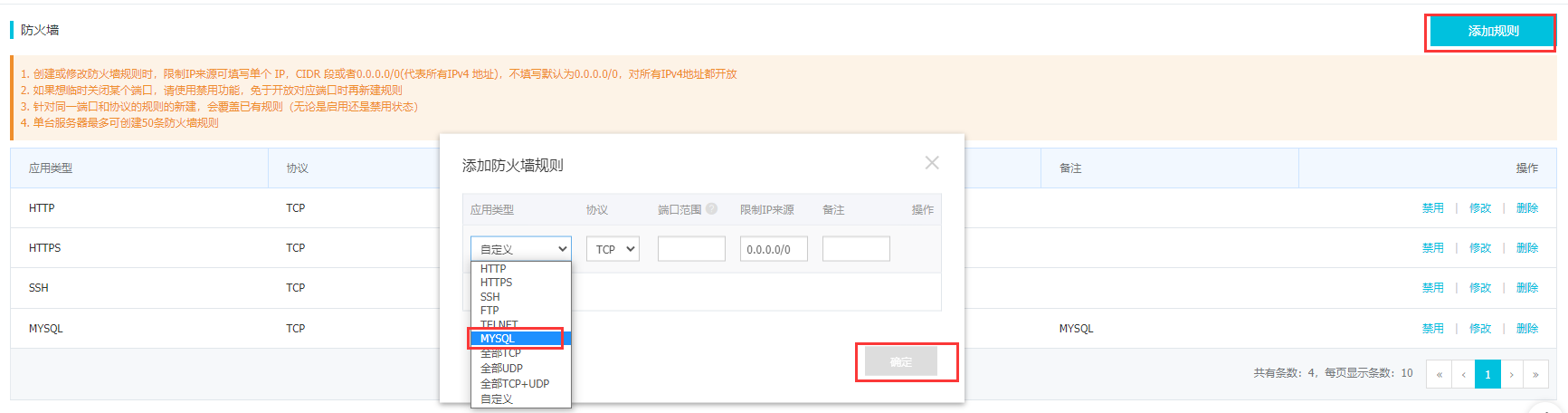
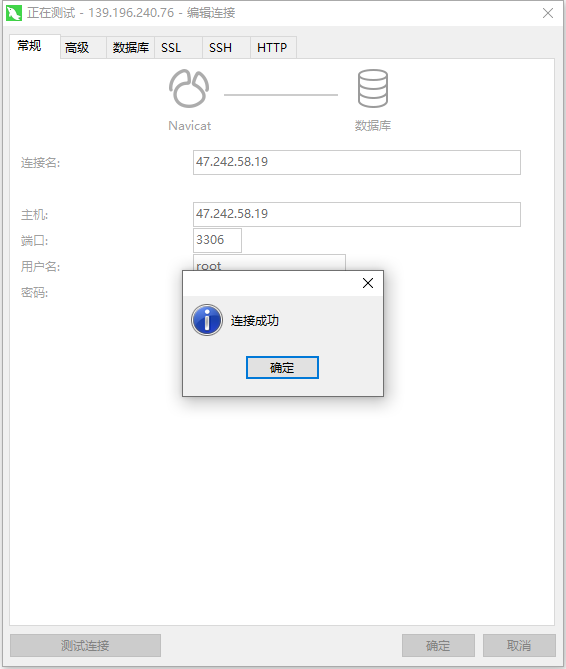
本文含有隐藏内容,请 开通VIP 后查看